¿Cuál es el formato de archivo PNG? ¿Cómo convertir y para qué es adecuado?
Actualizado: 25 de julio de 2023 Autor: Andrey Isaev
¿El formato de archivo PNG es adecuado para almacenar fotos? ¿O solo para imágenes con fondo transparente? ¿Cuál es la mejor manera de convertir a PNG? Responderemos a todas las preguntas en este artículo.

¿Qué es el formato PNG?
Portable Network Graphics (PNG) - "Gráficos de red portátiles", es un formato de almacenamiento de imágenes digitales de trama que usa compresión sin pérdida para hacer que partes de una imagen (como el fondo) sean transparentes. Es muy utilizado para guardar imágenes creadas en el editor, así como en diseño web cuando se requiere transparencia.
Detalles del formato
El formato se desarrolló en 1995 como reemplazo del entonces extremadamente popular formato GIF para intercambiar imágenes en Internet, por lo que se denominó Portable Network Graphics (Gráficos de red portátiles).
Además de la capacidad de almacenar colores de 8 bits usando una paleta como en GIF, se ha agregado la capacidad de usar escala de grises (16 bits por píxel) e imágenes a todo color (48 bits por píxel). También es posible guardar el canal alfa (capa de transparencia), pero no hay forma de almacenar varias imágenes consecutivas y, por lo tanto, hacer un análogo de los GIF animados.
Al igual que GIF, PNG utiliza un algoritmo de compresión sin pérdida: Deflate, que, a diferencia de LZW utilizado en GIF, no está protegido por una patente, y el formato en sí es un estándar abierto, lo que significa que no tiene restricciones de uso. Incluso gracias a esta ventaja, PNG ha reemplazado casi por completo a GIF en todas las áreas de aplicación, excepto en las imágenes animadas.
Para qué sirve PNG
La principal ventaja de PNG sobre otros formatos comunes como JPEG es su almacenamiento de información sin pérdidas. Por lo tanto, a menudo se usa como formato intermedio para almacenar e intercambiar imágenes durante la edición. Por ejemplo, los programas de captura de pantalla suelen ofrecer guardar la imagen como PNG de forma predeterminada para que luego pueda abrirla en un editor sin ninguna de las distorsiones introducidas por JPEG. Y recién cuando finaliza la edición, se suele publicar la imagen final en otro formato para que no ocupe demasiado espacio.
En su trabajo, los diseñadores a menudo usan archivos PNG listos para usar con fondos transparentes de existencias (bibliotecas pagas de imágenes listas para usar) para superponer la imagen de un objeto en su pancarta, anuncio, etc. en lugar de volver a dibujarlo o recortarlo de un foto con fondo. Esto ahorra tiempo.
Otro caso de uso común es como elementos de diseño en sitios web (como íconos y logotipos), principalmente debido a la función de transparencia que JPEG no tiene. Sin embargo, el formato WebP se está volviendo cada vez más popular en esta área, ya que combina lo mejor de ambos mundos: compresión de fotos con muy alta pérdida y la capacidad de tener un canal alfa para un fondo transparente.
Tamaño de imagen en PNG y otros formatos
La cuestión de la relación de compresión PNG no es tan simple como podría parecer a primera vista. Su eficacia depende mucho del tipo de imagen que se deba comprimir. En el caso de las fotografías, donde hay muchas transiciones de color suaves, definitivamente, el algoritmo de compresión sin pérdida de PNG simplemente no tiene posibilidades en comparación con formatos de compresión con pérdida especializados como JPEG, WebP o HEIC. Según la configuración, la diferencia en el tamaño del archivo puede ser decenas de veces.
Sin embargo, cuando se trata de comprimir capturas de pantalla, gráficos de computadora, imágenes en blanco y negro, etc., la situación no es tan inequívoca. El algoritmo Deflate está ajustado principalmente para comprimir de manera efectiva secuencias repetitivas, y en tales imágenes hay muchas secuencias repetitivas muy grandes de píxeles del mismo color. Y en tales situaciones, no es raro que una imagen sin pérdida comprimida con PNG sea más pequeña que la misma imagen comprimida con JPEG con pérdida.
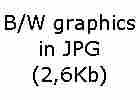
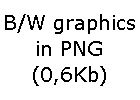
Sin embargo, esto no es todo. El algoritmo PNG en sí mismo no implica pérdida de información: todo lo que se ingrese se registrará exactamente. Sin embargo, siempre puede optimizar la imagen antes de guardarla. El truco consiste en reducir significativamente la diversidad de colores en la imagen para que solo se utilicen 256 colores diferentes o incluso menos. Entonces será posible usar solo 8 bits por píxel con una paleta. Como en el caso de JPEG, esta es la pérdida de la información original en la imagen, pero a menudo sucede que esta pérdida no es tan significativa para el ojo humano.

El ejemplo anterior usa una optimización de imagen agresiva, ¡usa una paleta de solo 16 colores! Desafortunadamente, esto resultó en algunos artefactos en la oreja y la cara del gatito, pero por lo demás, la imagen se ve bastante natural y, lo que es más importante, tiene un tamaño pequeño, solo 13,7 KB. Si varía el grado de optimización de la imagen (use una paleta más grande), entonces es bastante posible elegir configuraciones con un mínimo de artefactos, pero un grado de compresión suficientemente alto, incluso para imágenes fotorrealistas.
Cómo convertir una imagen a un PNG optimizado
Hay una gran cantidad de formas de convertir una imagen a PNG, no se necesitan programas especiales para esto; todo se puede hacer usando las herramientas estándar del sistema operativo; esto se describe en detalle en la siguiente sección. Sin embargo, en la mayoría de los casos, la imagen será muy grande, muchas veces más grande que en JPEG.
Si desea aprovechar al máximo el formato PNG y tener control sobre el grado de optimización de la imagen, entonces necesita un programa especial para esto. Por ejemplo, puede utilizar la versión gratuita del programa Tonfotos - aplicación para organizar fotos. Este programa le permite procesar una gran cantidad de imágenes a la vez, así como controlar cómo se debe realizar la optimización agresiva de imágenes.
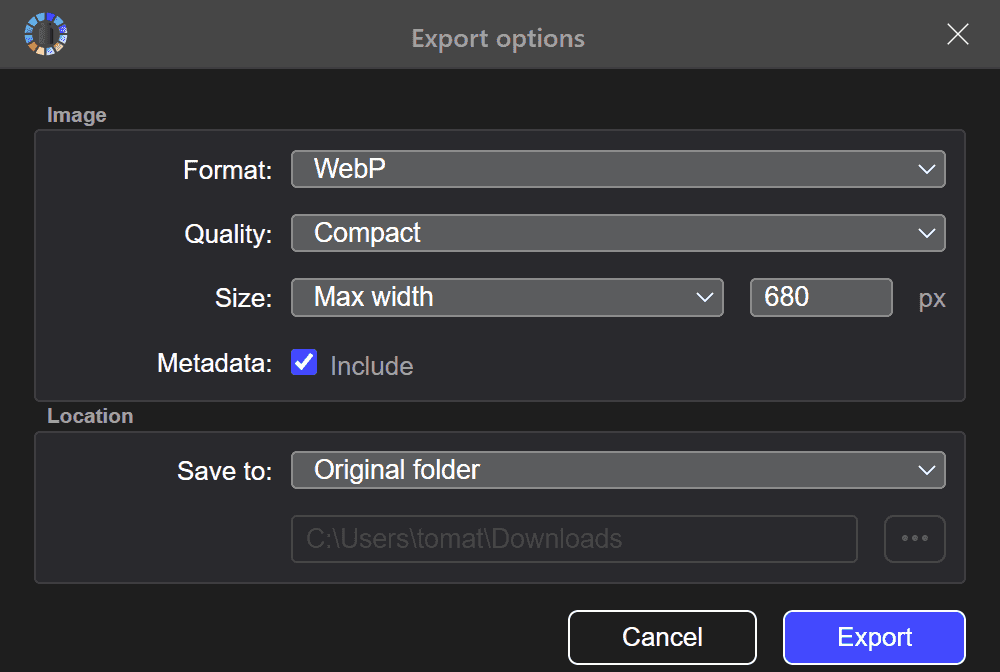
Por ejemplo, si necesita preparar capturas de pantalla de una aplicación para publicarlas en un sitio web, entonces, utilizando la calidad "Compacta", es muy probable que obtenga una imagen más legible sin defectos desagradables como bordes borrosos como en el caso de una imagen JPEG. del mismo tamaño.
Instrucciones detalladas para convertir imágenes en la aplicación Tonfotos ubicada aquí.
Cómo convertir una imagen a PNG sin optimización
Por lo general, no tiene mucho sentido convertir fotos, gráficos fotorrealistas e imágenes similares de JPEG y otros formatos similares a PNG sin usar la optimización. La imagen simplemente se volverá varias veces más grande en tamaño. Sin embargo, puede haber situaciones en las que se necesite PNG, ya que otros formatos simplemente no son compatibles. En este caso, la tarea es extremadamente simple de resolver, y para ello no necesita descargar programas ni buscar un convertidor en línea. Todo se puede hacer directamente en su sistema operativo con unos pocos clics.
En Windows 10 y 11
- Abra una foto en la aplicación incorporada Fotos
- En la barra superior, presione el botón "..." para abrir el menú
- En el menú que se abre, seleccione "Guardar como..."
- En el cuadro de diálogo que se abre, seleccione el formato deseado (PNG u otro que necesite) y una carpeta para guardar el nuevo archivo
- Clic en Guardar**"
En macOS
- Abrir foto en la aplicación Vista previa incorporada
- En el menú principal seleccione "Archivo"->"Exportar"
- En el cuadro de diálogo que se abre, seleccione el formato deseado (PNG u otro) y la carpeta donde guardar el nuevo archivo
- Clic en Guardar**"
Cómo descargar PNG sin fondo
Hay una gran cantidad de sitios que ganan dinero vendiendo acceso a grandes colecciones de imágenes por suscripción. Muchos de ellos también tienen una serie de imágenes disponibles de forma gratuita para "atraer" a los clientes potenciales. Sin embargo, ni siquiera daremos una lista de ellos, porque en lugar de entrar en cada uno y buscar allí, es mucho más conveniente usar la búsqueda de imágenes de Google. Por lo tanto, buscará inmediatamente en todos estos sitios al mismo tiempo. Será posible configurar todos los parámetros de imagen necesarios, incluido el tipo de licencia, si solo está interesado en imágenes gratuitas.
Cómo hacer un PNG con fondo transparente a partir de una imagen
Tradicionalmente, recortar el fondo de una imagen ha sido una tarea que requiere mucho tiempo. Para hacer esto, fue necesario "recortar" cuidadosamente los contornos del objeto en un editor gráfico. En ciertos casos, esto podría ser más fácil, si el fondo es significativamente diferente del color del objeto, por ejemplo. Pero incluso en estos casos, debe controlar cuidadosamente si el algoritmo funcionó correctamente en todas partes y si necesita corregir sus errores a mano. Puedes encontrar una gran cantidad de guías en Youtube sobre cómo hacer esta operación en uno u otro editor gráfico, según el que prefieras. Si recién está comenzando a aprender gráficos y no sabe qué editor elegir, y al mismo tiempo no está listo para pagar Photoshop, pruebe el Gimp gratuito. Todas estas funciones se pueden realizar allí y hay una gran cantidad de videos de capacitación disponibles para ello.
Sin embargo, recientemente con el desarrollo de la inteligencia artificial, los editores más avanzados, como Photoshop, comenzaron a agregar la función de separar automáticamente un objeto de un fondo en base a redes neuronales. Con el tiempo, más y más editores admitirán esta función, principalmente, por supuesto, los de pago.